Kako preuzeti izvanmrežne karte u sustavu Windows 10
Windows 10 dolazi s ugrađenom aplikacijom Karte koju pokreće Bing Maps. To je Microsoftov vlastiti odgovor na Google karte koje su dostupne na Androidu i na mreži. Karte mogu biti korisne zbog glasovne navigacije i detaljnih uputa. Mogu se koristiti za brzo pronalaženje uputa ili lociranje zgrade. Da biste koristili Karte izvan mreže, možete ih preuzeti unaprijed. Evo kako se to može učiniti u sustavu Windows 10.
Aplikacija karte ima pejzažni način rada i podržava upute skretanje po skretanje za brze informacije kako biste mogli gledati zaslon svog mobilnog uređaja dok ste u pokretu. Aplikacija za karte također ima lijep način vođenog prijevoza koji dolazi s obavijestima za vaša zaustavljanja.

Aplikacija Karte ima svoj odjeljak u Postavkama. Dobra je ideja preuzeti svoje osnovne karte kako bi bile dostupne čak i kada vaš uređaj nema internetsku vezu. Karte je vrlo lako postaviti izvan mreže - samo slijedite dolje navedene korake.
Za preuzimanje izvanmrežnih karata u sustavu Windows 10, učinite sljedeće.
- Otvori Aplikacija za postavke.

- Idite na Aplikacije i sigurnost -> Karte.

- S desne strane kliknite gumb Preuzmite karte.
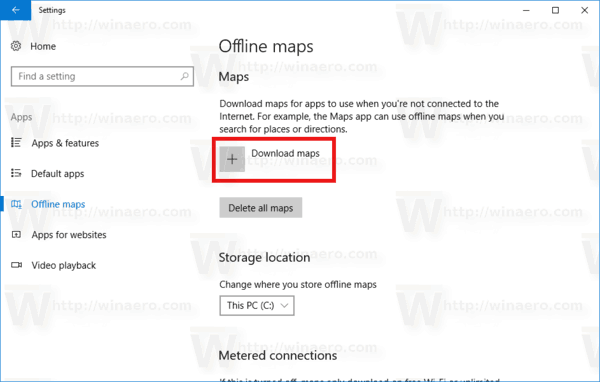
- Pojavit će se popis regija. Odaberite mjesto za koje želite preuzeti karte.
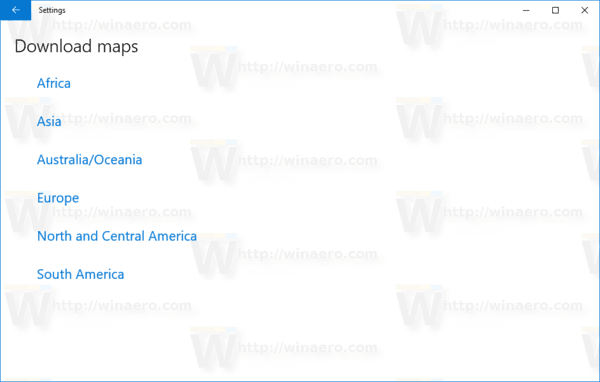
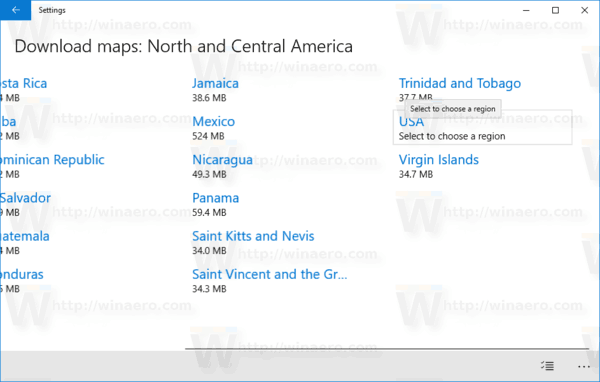
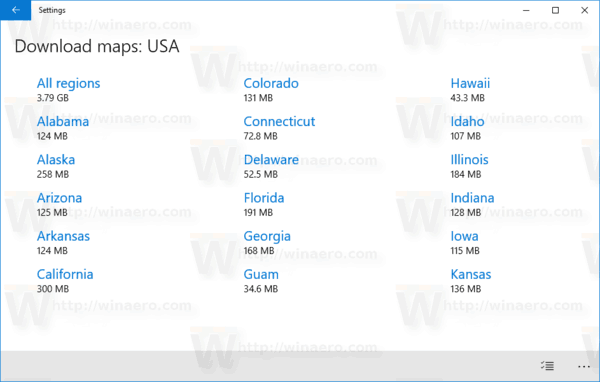
- Kada se preuzimanje završi, izvanmrežna karta pojavit će se pod Kartama. Bit će dostupan svim korisnicima uređaja.
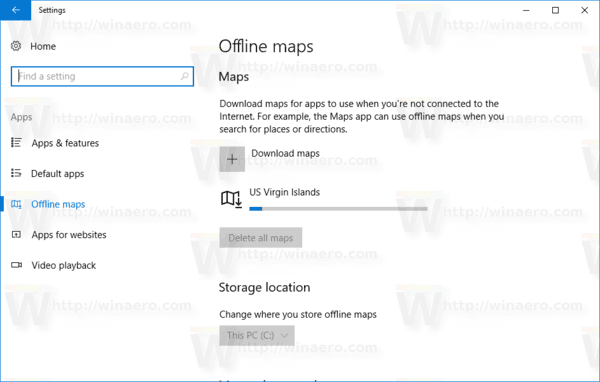

Sva vaša spremljena omiljena mjesta bit će dostupna izvan mreže. Spremite mjesta koja želite posjetiti na svoj popis favorita i dođite do svog odredišta bez obzira na povezanost. Karte također imaju duboku integraciju Cortane. Možete odabrati automatski podsjetnik da preuzmete izvanmrežnu kartu prije odlaska na godišnji odmor.

